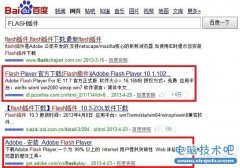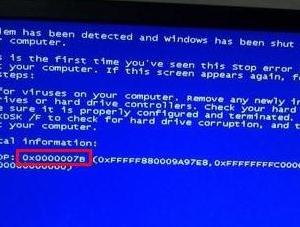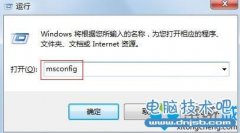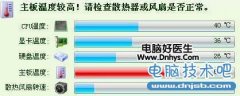Windows8怎么添加计算机图标 Windows8添加计算机图标的操作步骤
发布时间:2017-05-18 11:57:51作者:知识屋
Windows8怎么添加计算机图标 Windows8添加计算机图标的操作步骤 我们知道安装完Windows8系统之后,桌面默认是没有计算机图标的,因此我们需要自己添加,那么怎么添加计算机图标呢?不知道的朋友赶紧看看小编整理的Windows8怎么添加计算机图标方法吧!
方法/步骤:
1、在Windows8系统中,通过鼠标右键点击桌面空白处,打开右键菜单,之后选择“个性化”。

2、进入“个性化”设置页面,之后选择“更改桌面图标”。
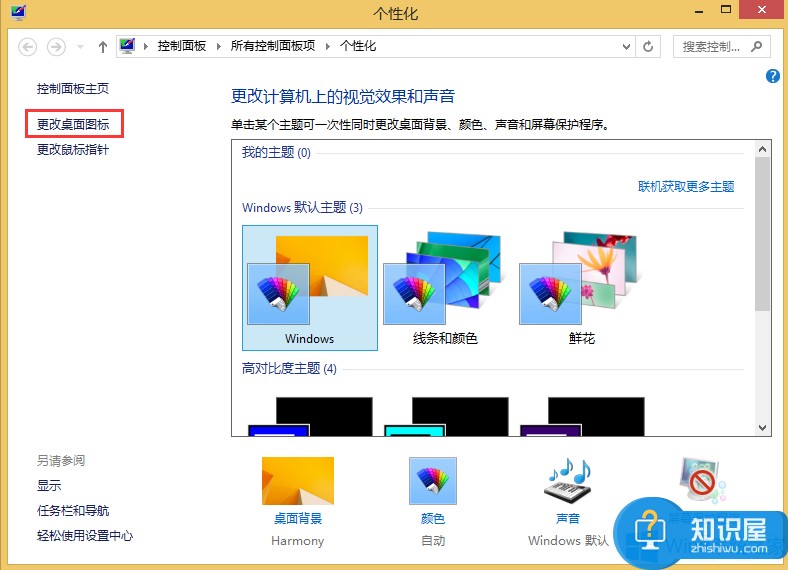
3、进入“桌面图标设置”页面,之后我们勾选“计算机”,在点击“确定”。
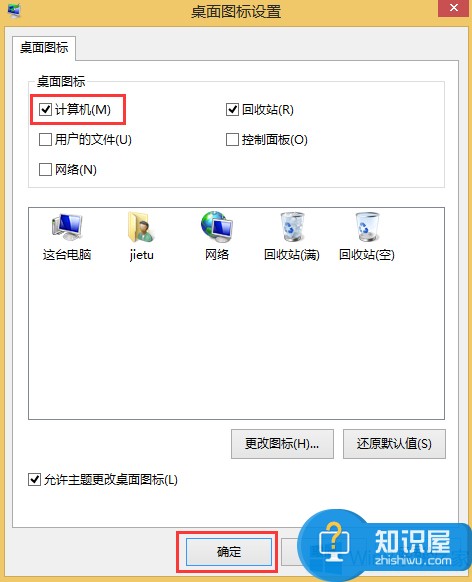
4、确定之后我们就能成功将“计算机”图标添加到Windows8桌面上,如图所示:
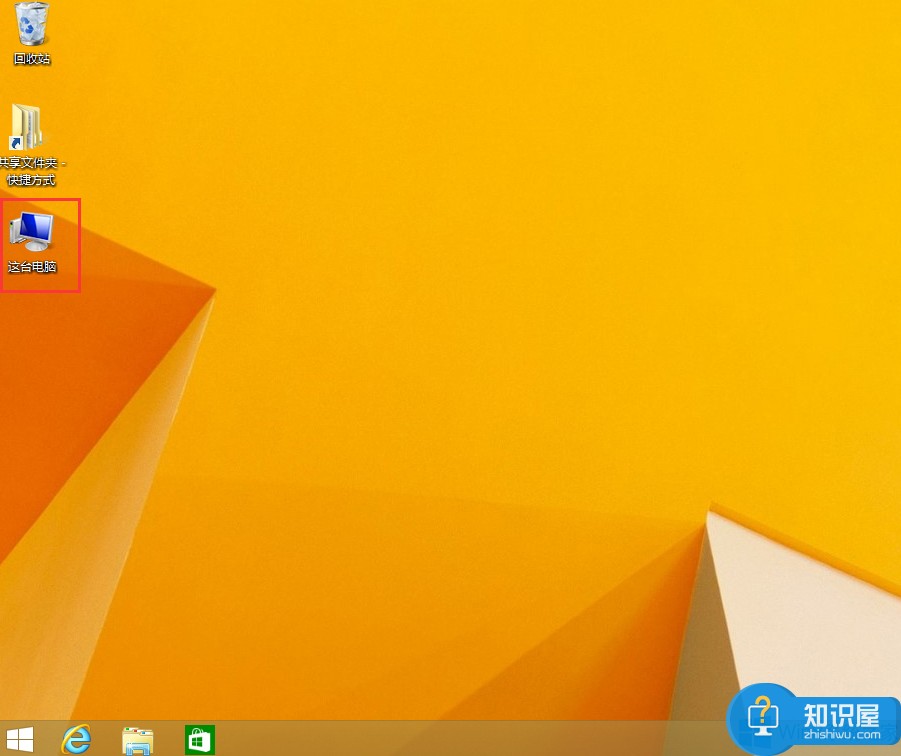
以上就是Windows8怎么添加计算机图标的方法了,方法很简单,我们只需要根据文章的教程打开至“桌面图标设置”,之后我们勾选“计算机”,最后点击确定即可。
(免责声明:文章内容如涉及作品内容、版权和其它问题,请及时与我们联系,我们将在第一时间删除内容,文章内容仅供参考)
知识阅读
软件推荐
更多 >-
1
 设置路由器:解决192.168.1.1进不去的故障
设置路由器:解决192.168.1.1进不去的故障2013-09-14
-
2
电脑开机蓝屏stop:0X000000ED错误代码怎么解决?
-
3
路由器总掉线怎么回事? 如何解决?
-
4
网络和共享中心打不开怎么办?网络和共享中心打不开的解决方法
-
5
点击淘宝聊天链接无反应是什么原因?
-
6
宽带错误651什么意思?宽带错误651的解决办法!
-
7
硬盘坏了怎么修复 教你如何修复硬盘坏道
-
8
宽带连接错误629代码的解决办法
-
9
近期热门问题:Google打不开?2014谷歌打不开原因分析
-
10
看爱奇艺在线视频画面上有滚动文字怎么办?